Fehlerkorrektur mit dem Code 0xC0000225 im Windows -Betriebssystem

- 2298
- 544
- Mike Kuske
Bei der Installation des Systems, der Aktualisierung, des Starts oder bei anderen Vorgängen stehen alle Windows -Benutzer mit der Version oder dem Redaktionsbüro des Betriebssystems aus verschiedenen Gründen, die Fehler ergeben, um zu aktualisieren. Jeder Fehler wird normalerweise von einer Nachricht mit dem Code begleitet, nach dem er beurteilt und von entsprechenden Maßnahmen zur Beseitigung ergriffen werden kann. Die Essenz des Problems wird nicht immer in der Benachrichtigung dargestellt, und der Grund, warum Ärger in der Regel nicht klar ist. Daher ist es notwendig, das Problem zu lösen, indem verschiedene Optionen ausprobieren und die "Verdächtigen" beseitigt werden.
Einer der Fehler, die von Windows 7, 8, 10 Benutzern beim Starten oder Installieren des Systems mit dem Code 0xC0000225 angezeigt werden. Der Fehler verhindert weiteres Laden, und da es nicht möglich ist, das System einzugeben, ist das erste, was als Lösung in den Sinn kommt. Beeilen Sie sich nicht, solche Kardinalmaßnahmen zu ergreifen, da dies nicht dringend erforderlich ist. Das Problem kann auf humanere Weise gelöst werden, Zeit sparen und sich von unnötigen Problemen mit der Installation von Treibern und anderen zahlreichen Software, die für den vollständigen Betrieb des Computers erforderlich sind.

Was ist 0xC0000225
Dies ist ein ziemlich häufiges Phänomen, das den Start des Systems verhindert. Fehlercode 0xC0000225 entsteht sowohl in Windows 10 als auch in früheren Versionen. Die gleichzeitigen Benachrichtigungsberichte berichten, dass ein unvorhergesehener Fehler aufgetreten ist, der Text möglicherweise auch die Unmöglichkeit des Herunterladens eines Computers und die Notwendigkeit der Wiederherstellung oder der Fehlerinformationen gibt an, dass das Lademenüausfall, da das erforderliche Gerät nicht verfügbar ist. In der Zeile gibt der Status in diesem Fall den Code 0xc0000225 an. Unter den Optionen befindet sich eine detailliertere Nachricht, die die Problemdatei C: \ Windows \ System32 \ Winload angibt.EFI, C: \ Windows \ System32 \ Winload.exe oder \ boot \ bcd.

Wenn der Computer eingeschaltet ist, adressiert das System BCD und gibt diesen Fehler heraus, wenn es nicht möglich ist, die richtigen Systemdaten für den Start in den Boot -Konfigurationsdaten zu finden. Nachricht mit dem Code 0xc0000225 wird am häufigsten auf Festplatten unter Verwendung der modernen UEFI -Spezifikation mit dem GPT -Abschnittenschema gefunden.
Obwohl der Fehler seinen blauen Hintergrund erschreckt, ist er nicht kritisch und ist für die Korrektur bei Vorhandensein eines selbstbewussten PC -Benutzer.
Warum Fehler 0xC0000225 erscheint
DOT mit dem Code 0xC0000225 wird beim Laden von Windows 10, 8, 8 tendenziell angezeigt.1, 7 oder im Prozess der Installation des Betriebssystems, einschließlich der Übergang von einer Version zur anderen beispielsweise von sieben auf zehn. Das Problem wird nicht durch das Nachladen des Geräts gelöst, und der Fehler erfordert die Beseitigung, was diesen Prozess durch die Unmöglichkeit, das System zu starten, kompliziert. Gleichzeitig gibt es zusätzlich zur Neuinstallation von Fenstern immer noch die eine oder andere Möglichkeit, von der Ursache des Fehlers abhängig zu sein.
Die in der Fehlermeldung beim Laden von Windows 7, 8, 10 oder die Installation des Systems in der Fehlermeldung reflektierte Beschädigung kann durch die folgenden Faktoren ausgelöst werden:
- Schäden an Sektoren auf Festplatten- oder SSD -Dateien.
- Eine Fehlfunktion des Kabels, das an die Festplatte angeschlossen ist.
- Die Aktivitäten böswilliger Programme.
- Falsche Fertigstellung der Arbeit des Geräts.
- Problemgeräte.
- Mechanische Einflüsse auf das Gerät (Striche, Sturz usw.).
So beheben Sie einen Fehler 0xC0000225
Um Probleme in Form von Fehlern zu Beginn des Systems zu lösen, ist es besser, eine Startdiskette oder ein Flash -Laufwerk mit dem Windows -Bild zu haben, da es nicht immer möglich ist, in einem abgesicherten Modus zu starten oder den Fehler zu beheben Um den Betrieb des Geräts zurückzugeben, muss die Wiederherstellungsumgebung gestartet werden. Darüber hinaus kann mit dem Ladeantrieb das Betriebssystem neu installiert werden, wenn andere Methoden nicht mit der Aufgabe fertiggestellt wurden. Es ist auch nützlich, einen Flash -Laufwerk mit diagnostischen und teilnehmenden Versorgungsunternehmen zu haben, um Probleme auf niedriger Ebene zu lösen, einschließlich der Entfernung des Virus, der den Beginn des Systems verhindert. Der Einfachheit halber kann der Katalog mit Software direkt zum Speicher mit Windows hinzugefügt werden.
Überlegen Sie, wie Sie den Fehlercode 0xC0000225 in Windows 7, 8, 10 auf verschiedene Weise beheben.
Der Eingang des Systems mit dem Startmanager
In einigen Fällen können Sie vorbehaltlich der Bedingung, dass die Version des Betriebssystems nicht höher als Windows 7 ist, das Problem lösen, indem Sie die "letzte erfolgreiche Konfiguration" des Systems laden.
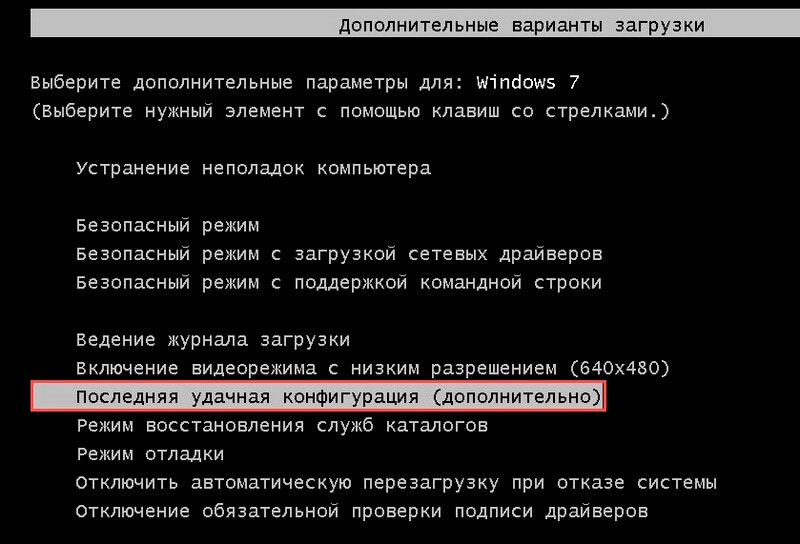
Um zum Startmanager zu gehen, wenn Sie den Computer einschalten, müssen Sie die Taste F8 drücken. Wählen Sie im Menü "Die letzte erfolgreiche Konfiguration" oder "Letzte bekannte gute Konfiguration" (falls das Menü in englischer Sprache ist) auf die Eingabetaste. Die Last in diesem Modus sollte den üblichen Status des Systems zurückgeben. Wenn die Methode jedoch nicht funktioniert, versuchen wir andere Optionen, um den Fehler zu beseitigen.
Wiederherstellung von Betriebssystem
Ein ziemlich effektiver Weg, um Fehler 0xC0000225 zu beseitigen, ist die Wiederherstellung des Systems. Dazu benötigen Sie ein Boot -Laufwerk mit einer geeigneten Version des Betriebssystems.
Wenn die Last aus dem externen Laufwerk nicht durchgeführt wird, sollten Sie zunächst die Priorität in das BIOS ändern, für den Sie zum Boot -Abschnitt gehen müssen (sie kann auch als Startoptionen, Startreihenfolge oder BIOS bezeichnet werden.). Wählen Sie in den Ladeparametern eine Festplatte oder ein Flash -Laufwerk aus, speichern Sie Änderungen und starten Sie dann neu.
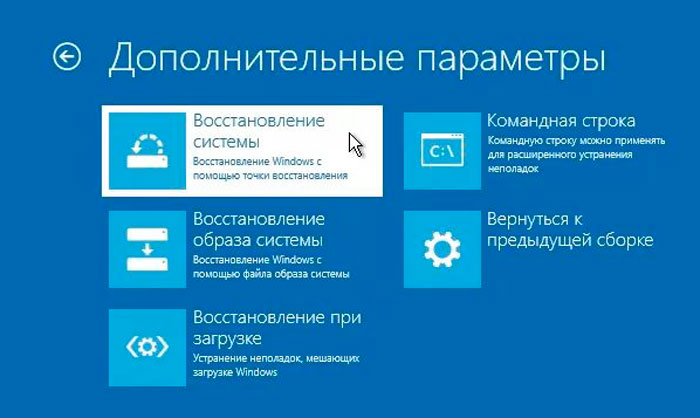
Wir führen die Wiederherstellung des Betriebssystems wie folgt durch:
- Wir laden aus dem Laufwerk und haben zuvor die Parameter in BIOS/UEFI eingestellt.
- Klicken Sie im ersten Windows -Installationsfenster auf "Weiter".
- Klicken Sie im nächsten Fenster in der Ecke links unter dem Bildschirm auf "Wiederherstellung des Systems".
- Wählen Sie ein geeignetes Betriebssystem aus dem installierten, klicken Sie auf "Weiter".
- Wir beginnen den Wiederherstellungsprozess.
Systemrollback zum vorherigen Zustand
Die Methode beinhaltet die Implementierung der Rückgabe des Betriebssystems in den Zustand, in dem die Fehler noch nicht aufgetreten sind, und ist in Gegenwart vorgefertigter Wiederherstellungspunkte verfügbar. Sie können die Prozedur ausführen, wenn das System nicht geladen wird, über das Download -Menü (F8 für Windows 7), die Auswahl eines abgesicherten Modus mit Befehlszeilenunterstützung oder wenn es sich um Windows 8, 10 handelt, die Auflade -Taste mit der Schalttaste aktivieren.
In Ermangelung der Möglichkeit des Ladens des Betriebssystems wird ein Ladeantrieb verwendet. Die Möglichkeit, in der Erholungsumgebung zu arbeiten, ist ziemlich breit. Wenn Sie in den Abschnitt "Suche und Beseitigung von Fehlfunktionen" wechseln, Zugriff auf zahlreiche Tools, die die Arbeiten der Fenster wiederherstellen, einschließlich der Befehlszeile, die Wiederherstellung während des Ladens und andere, öffnet.
Um zu dem vorherigen gespeicherten Punkt zurückzukehren und das System zu dem Zeitpunkt zurückzurollen, als es richtig funktioniert hat, führen wir Folgendes aus:
- In der Wiederherstellungsumgebung gehen wir zum Menü "Diagnostik" - "Zusätzliche Parameter" und wählen "Befehlsstand" (oder starten Sie ein System -Tool in einem abgesicherten Modus, wenn möglich).
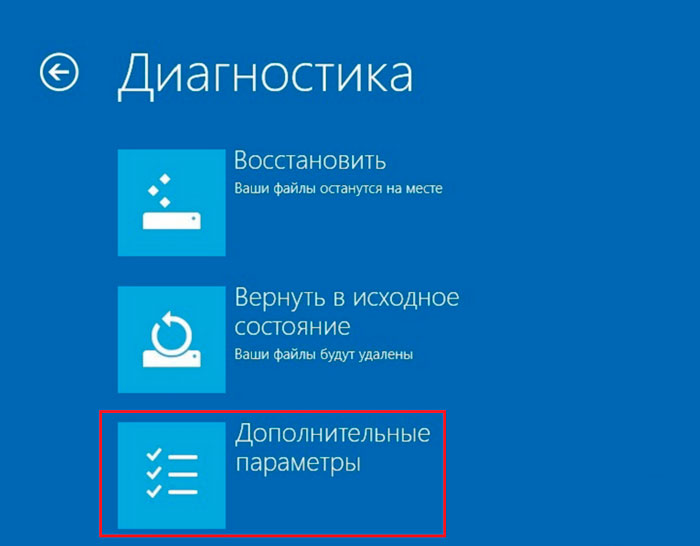
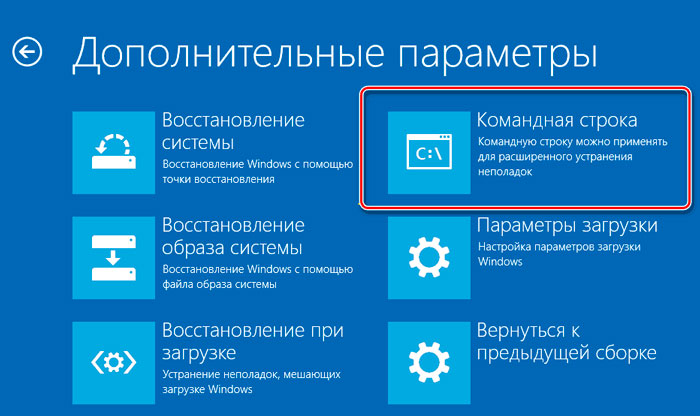
- Im Terminal geben wir den Befehl ein rstrui.Exe, Klicken Sie auf die Taste eingeben.
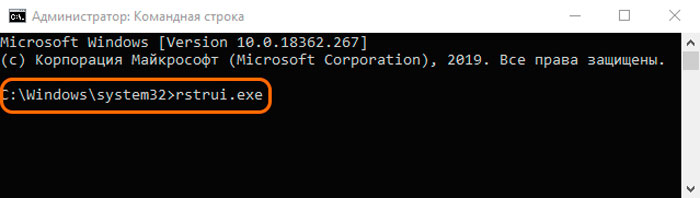
- Wählen Sie im angezeigten Dialogfeld den gewünschten Wiederherstellungspunkt, zu dem Sie Windows zurückrollen müssen. Nach der Durchführung des Prozesses wird das System wiederhergestellt.
BCD -Ladedatei -Erholung
Wenn die oben genannten Möglichkeiten zur Lösung des Problems nicht dazu beigetragen haben, Fehler mit dem Code 0xc0000225 zu entfernen, können Sie versuchen, die Fehlfunktion zu beseitigen, indem Sie den BCD -Bootloader (Startkonfigurationsdaten) rekonstruieren (Datenkonfigurationsdaten). In dieser Datei, in der Microsoft in Betriebssystemen ersetzt wurde, beginnend mit der Version Vista -Startdatei.Ini, Informationen werden über das etablierte Betriebssystem und die Parameter ihres Starts gespeichert. Der einfachste Weg, um die BCD zu entwickeln. Oben) und Bootrac /RebuildBCD -Befehle.
Aktualisieren Sie die Hauptladeaufzeichnung MBR
Der Null -Ladedisk -Sektor enthält den Hauptladedatensatzstart -Startdatensatz (MBR), der zum Herunterladen von Windows verwendet wird. In einigen Fällen wird der Fehler beim Starten eines Systems mit einem Code 0xC0000225 durch Aktualisierung des Bootloaders gelöst, für den die folgenden Befehle in der Befehlszeile ausgeführt werden müssen:
- Exe /fixmbr
- Exe /fixboot
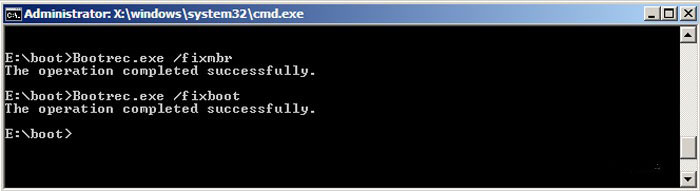
- Exe /rebuildbcd
Fenster neu installieren
Dies ist ein extremes Maß verwendet, wenn andere Methoden zur Lösung des Problems machtlos sind. Für die Neuinstallation benötigen Sie eine Festplatte oder ein Flash -Laufwerk mit einer Verteilung der gewünschten Version von Windows. Sie müssen auch zuerst die Parameter im BIOS ändern, indem Sie die Priorität des Ladens des Geräts aus dem externen Laufwerk festlegen (auf der Registerkarte Start). Die Installation des Systems wird im automatischen Modus durchgeführt. Es ist erforderlich, den Installationsprozess vom Benutzer zu starten und den Abschnitt Disk, in dem das Betriebssystem installiert wird, auszuwählen.
Wie Sie sehen können, ist es nicht notwendig, die Fenster kompromisslos zu zerstören, da es mehr humane Möglichkeiten gibt, die Situation zu retten. Es lohnt sich, das System nur in extremen Fällen neu zu installieren, wenn der Rest der Optionen vor Gericht gestellt wird und nicht zum Problem entspricht. Diese Methode ist jedoch kein Allheilmittel, wenn es um Hardware -Fehlfunktionen geht, die einen umfassenden Job produzieren.
- « Fehler 0xc0000001 Wenn Sie Windows -Verursachungen und Optionen zur Beseitigung eines Fehlers verursachen
- Echtes Schlüsselprogramm für das, was es benötigt und wie man es löscht »

